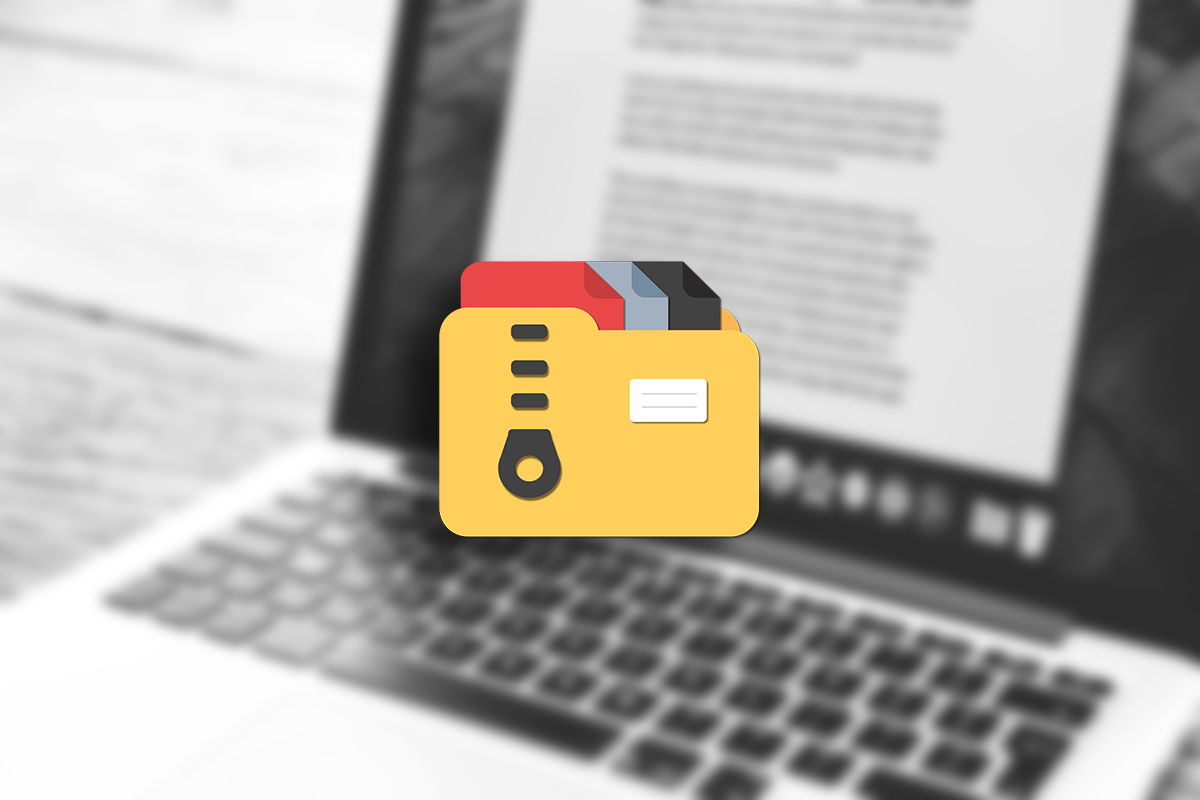和 Windows 上一样,macOS 默认解压缩只支持 zip 格式,个人使用倒是没什么问题,不过日常还会经常遇到 rar、7z 等,因此还是需要借助第三方解压缩工具。
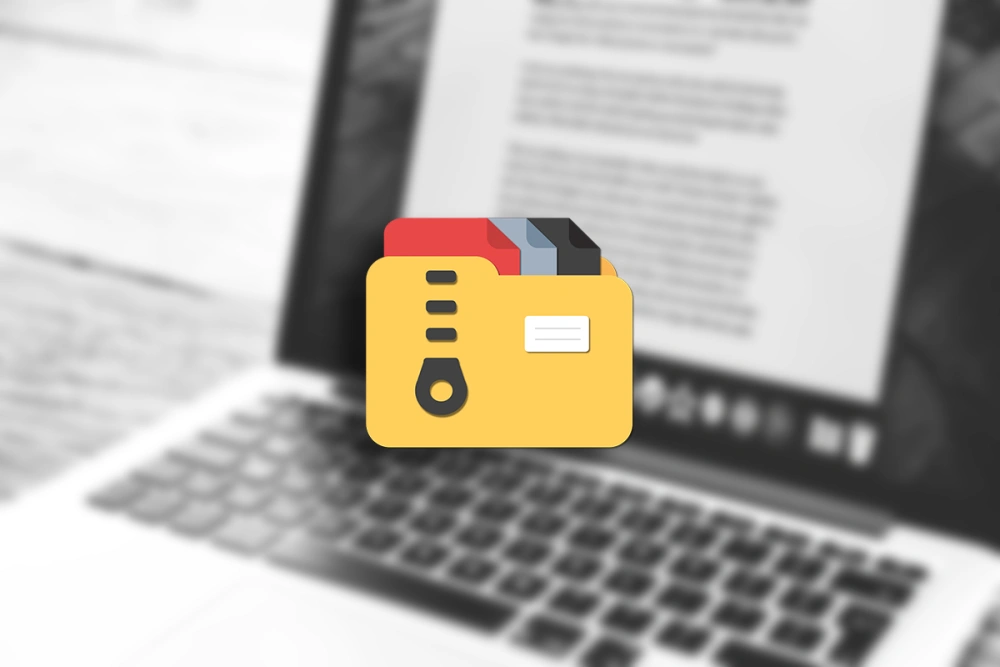
如果你还没找到一款趁手的或者对在用的不够满意的话,可以试试「解压专家 Oka」, 直接在 Mac App Store 中即可下载,最重要的是原价 50 元解锁终身 VIP 的内购已经可以免费领取了。
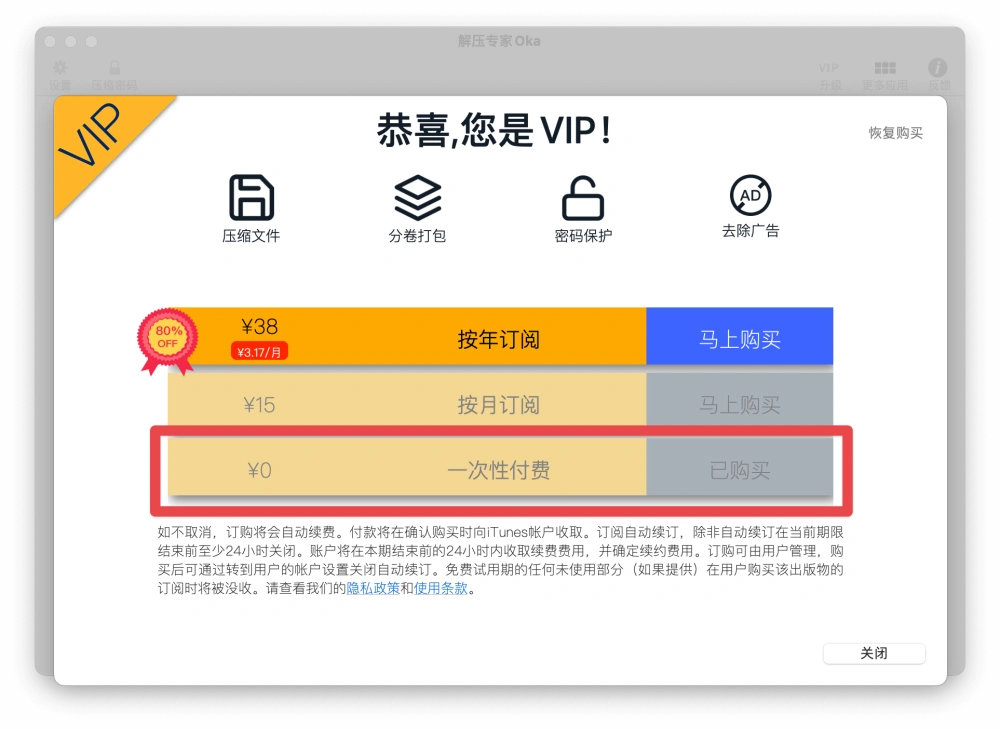
根据可靠消息,限免在未来几天内将会结束,即便你现在不需要也可以去薅一把羊毛先囤着,万一哪一天需要了呢?
解锁 VIP 后,可享受压缩文件、分卷打包、密码保护、去除广告等特权,可以尽情享受这款功能全面的解压缩软件。
功能全面:支持压缩包内预览、加密、分卷打包等
解压缩软件核心功能自然是「解压、压缩」,解压专家 Oka 支持解压 7Z、ZIP、RAR、TAR、GZIP、BZIP2、XZ、LZIP、ACE、ISO、CAB、PAX、JAR、AR、CPIO 等格式;可以将文件压缩成 ZIP 或者 7z 两种格式,一般来说想要获得更高的压缩比率选择 7z 比较合适。
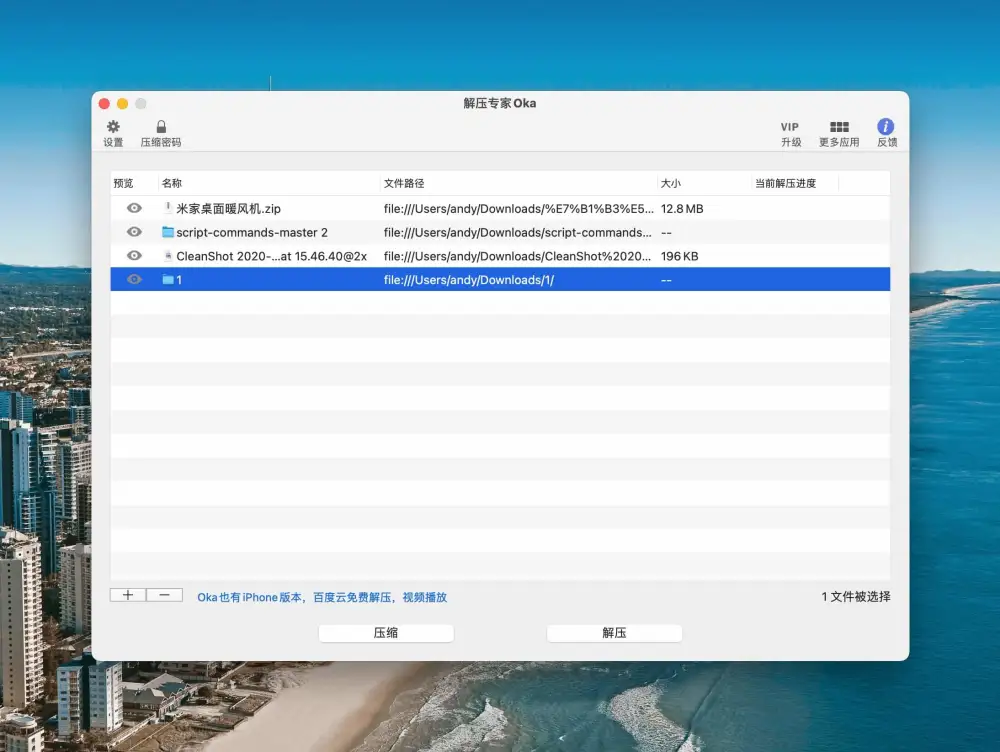
将想要解压的压缩包用解压专家 Oka 打开,或者将文件直接拖进软件窗口,在此文件管理窗口便于执行单个或者批量操作。
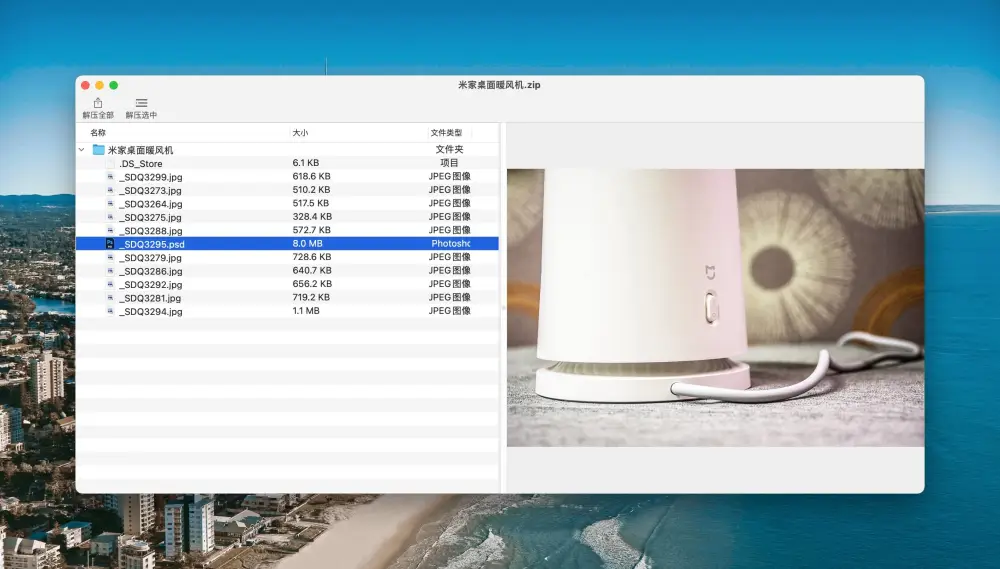
值得一提的是,解压专家 Oka 支持压缩包内预览,在上述文件管理界面点击左侧预览的小眼睛图标即可进入预览窗口。实测图片文件除了常见的几种图片格式外,还能直接预览 PSD 文件。使用过多款解压缩软件,支持压缩包内预览的确实不多见。
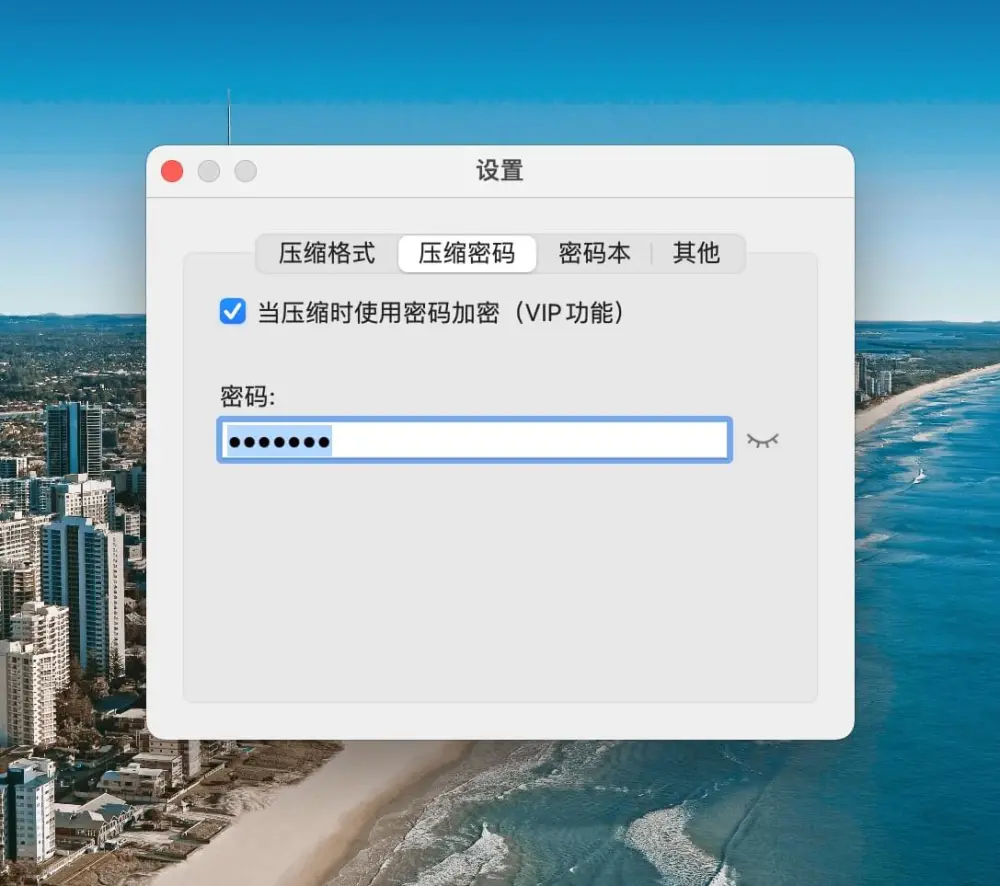
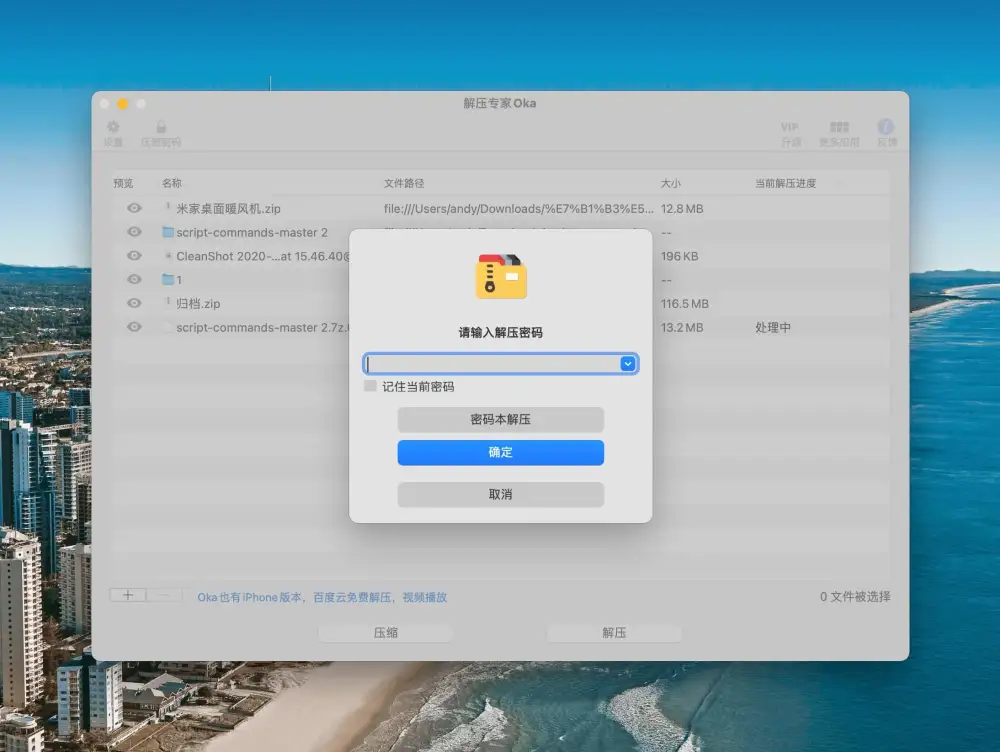
解锁 VIP 权限后,支持密码加密,并且带有密码本功能,把已知密码保存到密码本,执行解压操作时能够直接调用密码本中密码快速解压,无需手动再次输入密码,非常快捷方便。
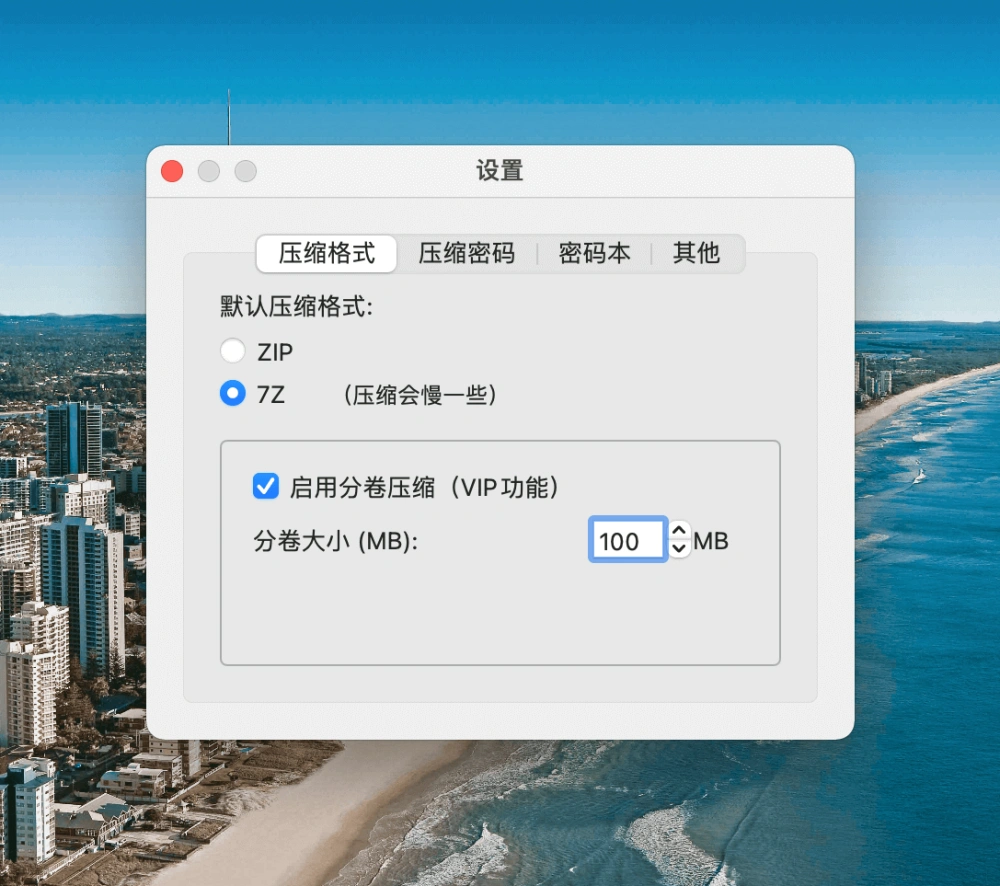
此外,VIP 用户还可享受分卷打包功能,不过说实话,分卷打包现在应该已经很少见了,想当初上大学时也就下载大型单机游戏,由于游戏包太大,基本都是分好几卷下载的,这样能够避免下载出错需要全部重新下载。解压专家 Oka 分卷打包功能仅支持压缩为 7z 格式时使用,可以手动设置每个分卷大小。
贴心小功能:下载文件自动解压&右键菜单
解压专家 Oka 还有一个很细心的小功能,在设置中勾选「自动解压新下载的压缩文件」后,系统「下载」文件夹有新增压缩包,状态栏都会弹出是否自动解压的提示框,点击「解压」即可快速得到全部文件。
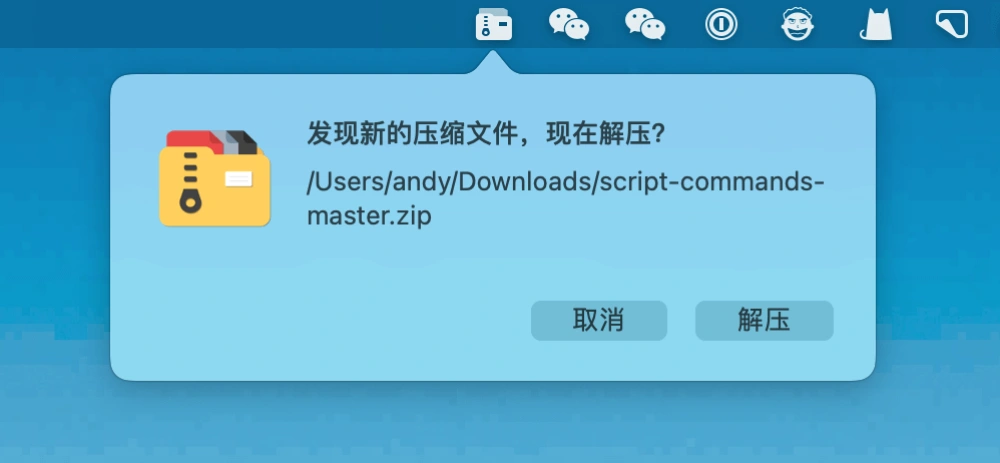
实际使用中,这个功能有一点小瑕疵,当你将「下载」文件夹中文件打包或者将某个压缩包移到该文件夹,它也会出现弹窗,而这些场景下其实是不会需要解压的。
此外,如果你已经习惯了 Windows 系统中直接通过右键菜单完成解压缩操作,在解压缩软件 Oka 上也能享受类似的操作体验。
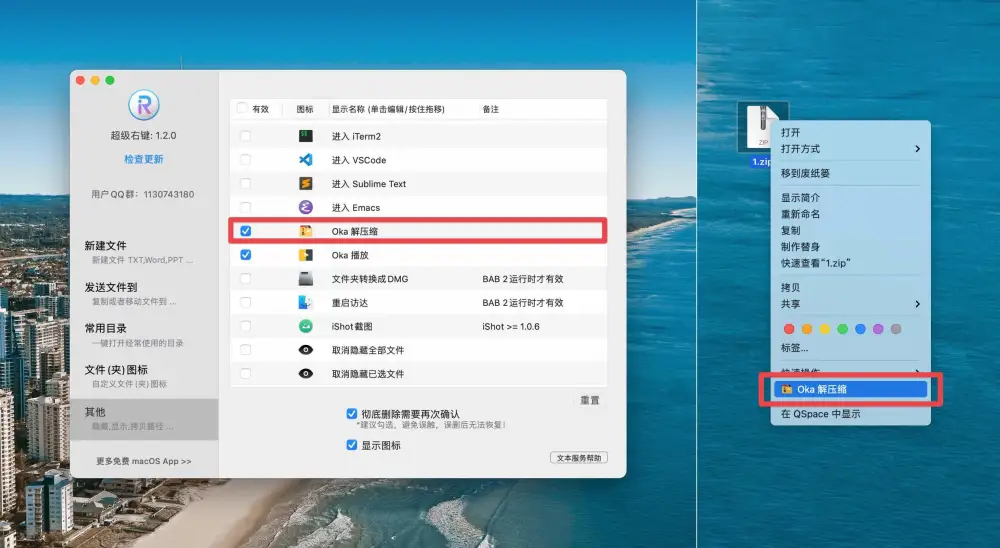
不过前提是需要借助另一款免费效率工具——「超级右键」,这是一款能够通过右键菜单来快速完成大量功能的神奇工具。只需要在超级右键的设置菜单中勾选「Oka 解压缩」,即可在压缩包的右键菜单中看到对应功能项。
结语
解压专家 Oka 真正称得上一款功能全面的解压缩工具,而且还有自动解压、右键菜单等贴心功能。原价 50 元解锁终身 VIP 权限,现在可以 0 元获得。还是那句话,不管你现在需不需要,我都推荐你先去下载解锁内购 VIP,万一哪一天你真的需要加密压缩、分卷打包功能或者有其他解压缩软件搞不定的情况呢?